Overførsel af billeder til en computer – RIDGID micro EXPLORER User Manual
Page 188
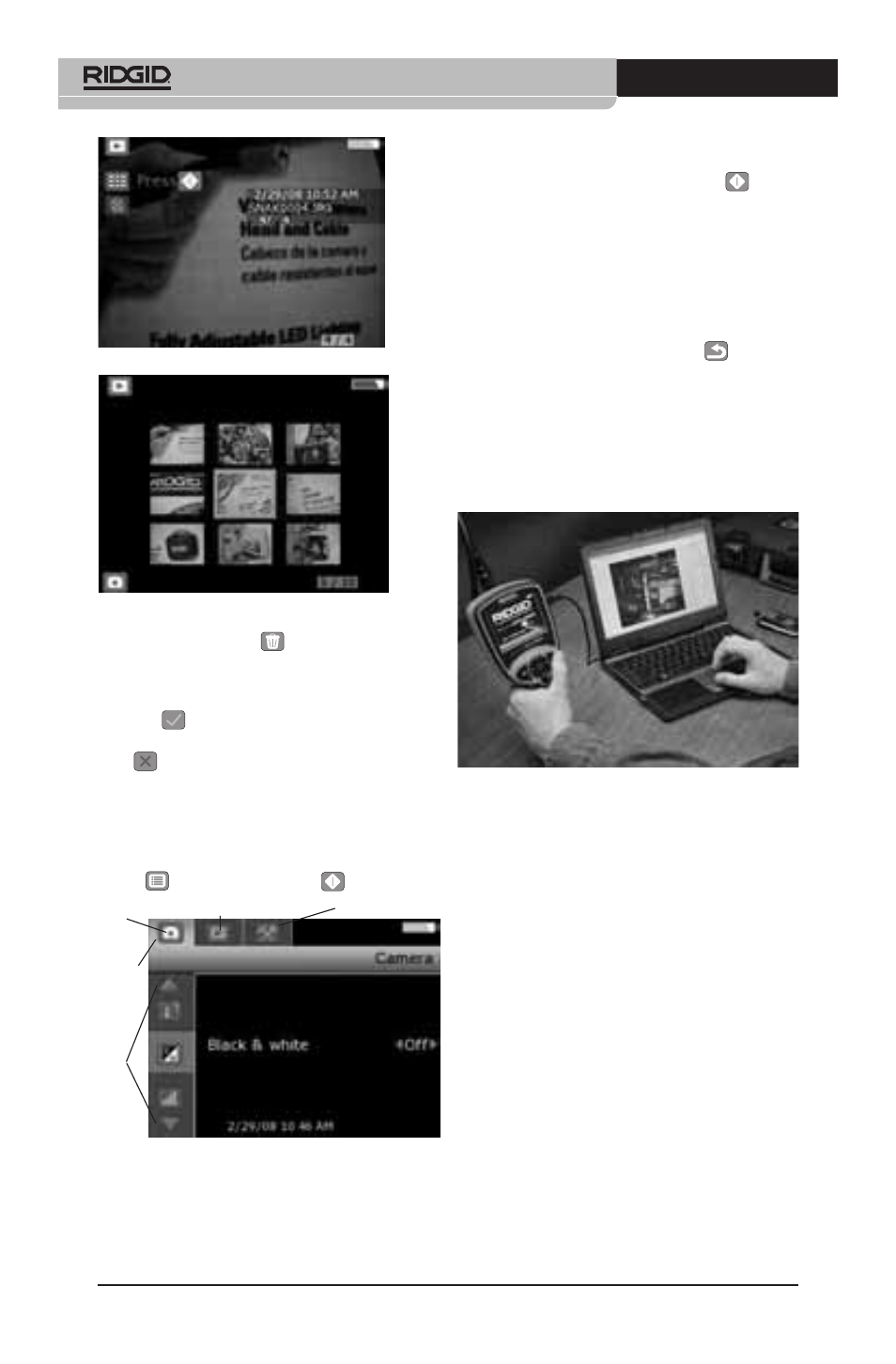
microEXPLORER
™
Digitalt inspektionskamera
Ridge Tool Company
194
Figur 16 – Miniatureikon
Figur 17 – Miniaturevisning
Ved tryk på knappen
Papirkurv, når du er
på et billede, frembringes en tekstboks, der
spørger, om du er sikker på, at du vil slette bil-
ledet. Hvis du ønsker at slette billedet, skal du
markere
fluebenet og trykke på Vælg. Hvis
du ikke ønsker at slette billedet, skal du mar-
kere
, og trykke på Vælg.
Adgang til den sekundære indstillings-
skærm
Når du er i den primære indstillingsskærm,
skal du bruge piletasterne til at markere menu-
ikonet
og trykke på Vælg
.
Figur 18 – Sekundær indstillingsskærm
På den sekundære indstillingsskærm er der
tre indstillingskategorier at vælge imellem
(Figur 18): kamera, afspilning og værktøj. Brug
højre og venstre pilene til at skifte imellem kate-
gorierne. Den valgte kategori markeres på en
lysende sølvbaggrund. Når du har fundet den
ønskede kategori, skal du trykke på
.
Du vil bemærke, at pilene op og ned på skær-
men skifter fra gråt til rødt. De røde pile angiver,
at du nu kan rulle igennem de forskellige indstil-
linger. Brug pilene op og ned til at skifte imellem
indstillingerne. Når du har fundet en indstilling,
skal du bruge højre og venstre pil til aktivere
eller deaktivere en indstilling eller justere den til
det ønskede niveau. Ved tryk på
et hvilket
som helst punkt kommer du tilbage til den pri-
mære indstillingsskærm og ved tryk igen går du
tilbage til live-skærmen.
Overførsel af billeder til
en computer
Figur 19 – Billedoverførsel
Brug af kamera- og scannerguiden til at
overføre billeder til en computer
1. Brug USB-kablet til at forbinde micro-
EXPLORER-inspektionskameraet til com-
puteren som vist på Figur 19.
2. Placér den lille end af USB-kablet i mini-
USB-porten på microEXPLORER-inspek-
tionskameraet (Figur 7) og den større
ende i en ledig USB-port på din compu-
ter.
3. Tænd for microEXPLORER-inspektion-
skameraet.
4. En splashskærm, der siger ‘USB forbun-
det’, vises på skærmen på micro-
EXPLORER-inspektionskameraet.
5. Følgende skærm vises på din computer.
Vælg ‘Kopiér billeder til en mappe på min
computer’ og klik på OK.
Værktøj
Afspilning
Kamera
Indstilling
af
kategorier
Indstilling
